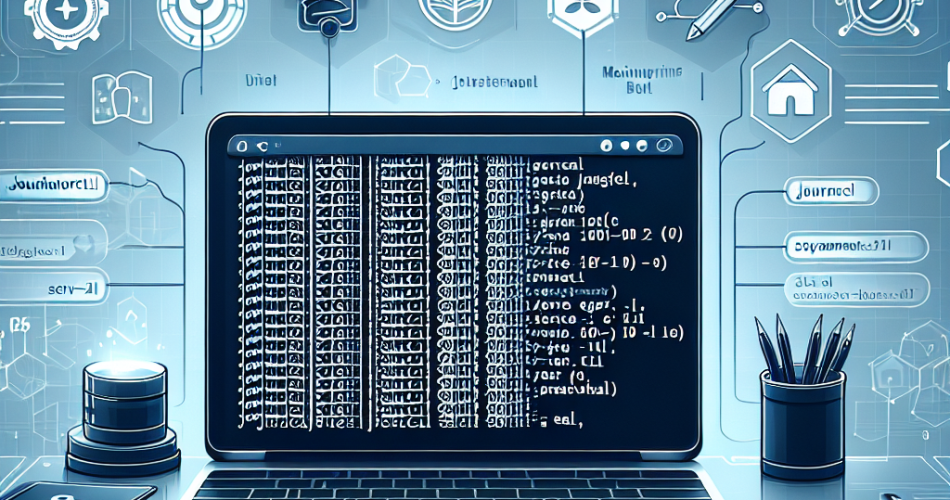1. Introdução
A administração de sistemas Linux frequentemente exige uma boa compreensão sobre os logs do sistema, especialmente quando falhas ocorrem ou diagnósticos precisam ser realizados. Neste contexto, o Systemd e a ferramenta Journalctl desempenham papéis cruciais. Este guia do BlueHat Tech Blog fornecerá um entendimento profundo sobre como utilizar o Journalctl para gerenciar e analisar logs efetivamente.
1.1 O que é o Systemd e sua importância
O Systemd é um sistema de inicialização e gerenciamento de serviços para Linux que proporciona uma estrutura robusta para controlar e supervisionar os componentes fundamentais do sistema operacional. Ele oferece uma maneira unificada de inicializar sistemas Linux e gerenciar processos em execução.
1.2 Importância do gerenciamento de logs
Gerenciar logs de forma eficaz é essencial para manter a saúde e a segurança do sistema. Logs contêm informações valiosas sobre o estado do sistema, erros que ocorrem e atividades suspeitas, permitindo aos administradores diagnosticar problemas e tomar medidas preventivas apropriadas.
1.3 Apresentação do Journalctl
O Journalctl é uma ferramenta de linha de comando que permite aos administradores visualizar e controlar logs gerenciados pelo journald, o serviço de log do Systemd. Ele facilita a filtragem, a busca e a análise de logs, tornando-se uma ferramenta essencial para qualquer administrador de sistemas.
2. Visão Geral do Journalctl
2.1 O que é o Journalctl
O Journalctl é uma ferramenta inclusa no pacote Systemd que oferece diversas funcionalidades para manipular e exibir logs do sistema de forma eficiente. Com ele, você pode acessar logs de kernel, serviços de sistema e aplicativos, tudo em uma única interface.
2.2 Como o Journalctl se integra com o Systemd
O Journalctl trabalha em estreita colaboração com o systemd-journald, que coleta e armazena logs em formato binário. Isso facilita a indexação rápida e a recuperação de logs, além de permitir a compressão e a rotação automática de logs.
2.3 Principais características e funcionalidades
- Visualização e filtragem eficientes de logs.
- Capacidade de buscar logs com base em critérios específicos.
- Facilidade de exportar logs para análise externa.
- Monitoramento de logs em tempo real.
3. Instalação e Configuração Básica
3.1 Verificando a instalação do Journalctl
No geral, o Journalctl vem instalado por padrão nas distribuições modernas de Linux que utilizam Systemd. Você pode verificar sua presença executando:
journalctl --version3.2 Configurações iniciais e arquivos principais
Os arquivos principais de configuração do journald estão localizados em /etc/systemd/journald.conf. Aqui você pode ajustar várias opções, como taxa de compressão e limites de armazenamento de logs.
3.3 Permissões e acesso aos logs
Para acessar registros usando o Journalctl, você geralmente precisa de privilégios elevados. Usuários do grupo systemd-journal ou root podem visualizar todos os logs, enquanto os usuários comuns têm acesso restrito a registros específicos do usuário.
4. Comandos Básicos do Journalctl
4.1 Visualizando logs mais recentes
Para visualizar os registros mais recentes, você pode usar:
journalctl -nIsto exibirá as últimas dez linhas de logs por padrão. Para especificar mais linhas, utilize:
journalctl -n 504.2 Buscando logs específicos
Você pode buscar logs usando palavras-chave com o seguinte comando:
journalctl | grep "palavra-chave"4.3 Filtrando logs por unidade (unit)
Para visualizar logs específicos de uma unidade de serviço, utilize:
journalctl -u nome-da-unidade.service5. Utilizando Filtros Avançados
5.1 Filtrando por data e hora
Para filtrar logs por data e hora, use os parâmetros --since e --until:
journalctl --since "2023-10-01 10:00:00" --until "2023-10-01 11:00:00"5.2 Filtrando por prioridade de log
Você pode filtrar logs por nível de prioridade, por exemplo, para ver apenas erros:
journalctl -p err5.3 Filtrando por identificador de processo (PID)
Para visualizar logs de um processo específico através do PID, utilize:
journalctl _PID=12345.4 Combinando múltiplos filtros
Os filtros do Journalctl podem ser combinados para critérios mais complexos. Por exemplo, para ver logs de um serviço específico e ao mesmo tempo filtrar por prioridade:
journalctl -u nome-da-unidade.service -p warning6. Manipulando Logs
6.1 Salvando logs para um arquivo externo
Para exportar logs para um arquivo, você pode redirecionar a saída do comando:
journalctl > /caminho/do/arquivo.log6.2 Monitorando logs em tempo real
O Journalctl oferece uma opção para monitorar logs em tempo real semelhante ao comando tail -f:
journalctl -f6.3 Rotacionando e gerenciando o tamanho dos logs
A rotação e o gerenciamento de espaço de logs podem ser configurados no arquivo /etc/systemd/journald.conf. Parâmetros como SystemMaxUse e SystemKeepFree controlam o tamanho e a rotação.
7. Análise de Problemas Comuns
7.1 Identificando falhas em serviços
Para identificar falhas, você pode visualizar logs de uma unidade que falhou recentemente:
journalctl -u nome-da-unidade.service --since "2 hours ago" -p err7.2 Analisando eventos recorrentes de erro
Verifique se há padrões de erros recorrentes que podem indicar problemas subjacentes maiores:
journalctl -p err | grep "evento-específico"7.3 Utilizando logs para debug de sistemas
Para depurar um sistema, visualizar logs durante um evento pode proporcionar insights valiosos:
journalctl --since "2023-10-01 10:00:00" --until "2023-10-01 11:00:00"8. Exemplos Práticos
8.1 Exemplo de filtragem de logs de um serviço específico
Visualizando logs de falhas do serviço Apache:
journalctl -u apache2.service -p err8.2 Exemplo de exportação de logs para análise externa
Exportando logs do serviço MySQL para um arquivo:
journalctl -u mysql.service > /tmp/mysql_logs.txt8.3 Exemplo de análise de um problema prático usando Journalctl
Suponha que você está enfrentando um problema com a inicialização de um serviço específico. Primeiro, consulte os logs:
journalctl -xeDepois, filtre os logs pela unidade problemática e verifique qualquer erro:
journalctl -u nome-da-unidade.service -p err9. Dicas Adicionais
9.1 Utilização de aliases para comandos frequentes
Facilite seu trabalho criando aliases para comandos do Journalctl no seu arquivo .bashrc ou .zshrc:
alias jctl_recent='journalctl -n 100'9.2 Personalização das opções de visualização
Você pode personalizar como os logs são exibidos usando as opções --output:
journalctl --output=short-iso9.3 Integração com outras ferramentas de monitoramento
Combine Journalctl com outras ferramentas de monitoramento, como Logwatch ou Graylog, para obter uma visão mais ampla e detalhada dos logs do sistema.
10. Conclusão
10.1 Recapitulação dos pontos principais
- Systemd e Journalctl são ferramentas essenciais para o gerenciamento de sistemas Linux.
- O Journalctl permite uma análise eficaz e detalhada dos logs do sistema.
- Filtros e comandos avançados ajudam a acessar informações cruciais rapidamente.
10.2 Melhores práticas no uso do Journalctl
- Mantenha o log bem configurado para facilitar diagnósticos futuros.
- Use aliases para comandos frequentes e aumente a eficiência do trabalho diário.
- Integre o Journalctl com outras ferramentas para um monitoramento robusto.
10.3 Considerações finais e próximos passos
Com a compreensão das funcionalidades do Journalctl e sua integração com o Systemd, você está mais equipado para gerenciar, analisar e solucionar problemas em sistemas Linux. Continue explorando e aprimorando suas habilidades com logs para se tornar um administrador de sistema ainda mais eficaz.
Para mais artigos e tutoriais, continue acompanhando o BlueHat Tech Blog.